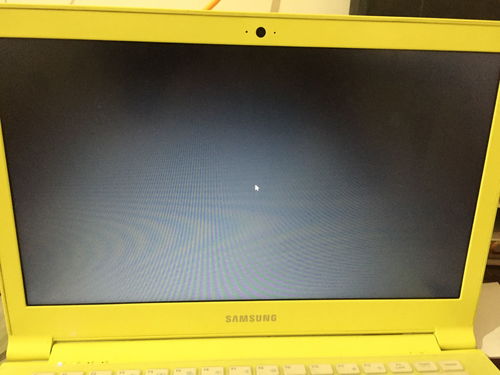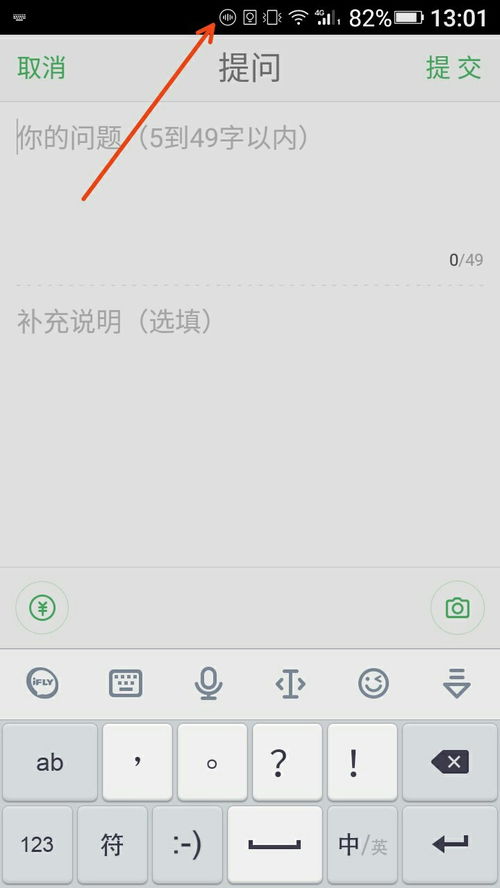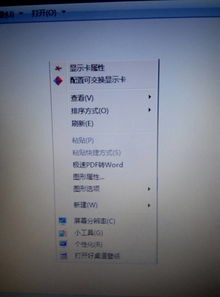揭秘!轻松移除Win7桌面图标快捷箭头,打造清爽界面
在Windows 7操作系统中,桌面图标上的小箭头表示这是一个快捷方式,而不是原始文件或程序。尽管这些小箭头在某种程度上有助于用户区分快捷方式和实际文件,但有些用户可能希望桌面看起来更加简洁,因此想要去除这些小箭头。本文将详细介绍几种在Windows 7系统中去除桌面图标快捷方式小箭头的方法,无论是通过注册表编辑器、批处理文件还是第三方软件,都能轻松实现这一目标。

方法一:使用注册表编辑器
步骤1:打开注册表编辑器

首先,按下键盘上的“Win+R”组合键,打开运行对话框。在对话框中输入“regedit”,然后按回车键,这将打开注册表编辑器。
步骤2:定位到相关注册表项
在注册表编辑器中,依次展开以下路径:
```
HKEY_CLASSES_ROOT\lnkfile
```
这个路径下包含了与快捷方式相关的注册表项。
步骤3:删除“IsShortcut”字符串值
在右侧窗格中,找到名为“IsShortcut”的字符串值。右键点击这个值,然后选择“删除”。系统会弹出一个确认对话框,点击“是”以确认删除。
步骤4:处理piffile注册表项(可选)
为了确保所有类型的快捷方式箭头都被去除,你还可以展开以下路径:
```
HKEY_CLASSES_ROOT\piffile
```
同样地,在这个路径下找到并删除“IsShortcut”字符串值。
步骤5:重启计算机
完成上述步骤后,重启计算机。重启后,你会发现桌面上的快捷方式图标上的小箭头已经消失了。
方法二:使用批处理文件(.bat)
步骤1:创建文本文档
右键点击桌面空白处,选择“新建”->“文本文档”。这将创建一个新的文本文档。
步骤2:输入批处理命令
打开新创建的文本文档,并输入以下命令:
```
reg delete "HKEY_LOCAL_MACHINE\SOFTWARE\Microsoft\Windows\CurrentVersion\Explorer\Shell Icons" /v 29 /f
taskkill /f /im explorer.exe
attrib -s -r -h "%userprofile%\AppData\Local\iconcache.db"
del "%userprofile%\AppData\Local\iconcache.db" /f /q
start explorer
```
这些命令的作用是删除与图标箭头相关的注册表项,强制结束资源管理器进程,删除图标缓存文件,并重新启动资源管理器。
步骤3:保存为批处理文件
点击“文件”->“另存为”,将文件保存为.bat格式(例如,“去除快捷方式小箭头.bat”)。在保存对话框中,确保将“保存类型”设置为“所有文件”,然后点击“保存”。
步骤4:运行批处理文件
右键点击刚刚保存的批处理文件,选择“以管理员身份运行”。这将执行文件中的命令,并去除桌面图标上的小箭头。
方法三:通过第三方软件
步骤1:下载并安装第三方软件
除了手动操作,你还可以通过第三方软件来去除桌面图标上的小箭头。例如,一些流行的电脑管理软件(如电脑管家)提供了这样的功能。
步骤2:搜索并应用修复方案
打开你选择的第三方软件,并在搜索框中输入“小箭头”。软件将显示与去除快捷方式小箭头相关的修复方案。选择合适的方案,并点击“立即修复”按钮。软件将自动执行必要的操作,去除桌面图标上的小箭头。
方法四:更改图标(仅适用于单个快捷方式)
虽然这种方法不能一次性去除所有快捷方式的小箭头,但它提供了一种快速更改单个快捷方式图标的方法。
步骤1:右键点击快捷方式
右键点击你想要更改的快捷方式图标。
步骤2:选择“属性”
在弹出的快捷菜单中,选择“属性”。
步骤3:更改图标
在属性窗口中,找到“快捷方式”选项卡,并点击“更改图标”按钮。
步骤4:选择一个无箭头的图标
在弹出的图标选择窗口中,浏览并选择一个没有箭头的图标。确认选择后,点击“确定”按钮。
步骤5:应用更改
返回属性窗口,点击“应用”按钮,然后点击“确定”以保存更改。现在,该快捷方式图标上将不再显示箭头。
注意事项
1. 备份注册表:在修改注册表之前,建议备份注册表。这可以通过注册表编辑器的“文件”->“导出”功能来实现。如果操作不当导致系统问题,你可以使用备份的注册表文件来恢复。
2. 以管理员身份运行:无论是通过批处理文件还是第三方软件,都建议以管理员身份运行以确保操作成功。
3. 重启电脑:
- 上一篇: 如何在手机桌面为QQ好友创建快捷方式
- 下一篇: LOL流浪法师:技能加点、天赋配置与实战打法技巧
-
 轻松学会!如何去除Win7桌面图标上的小箭头资讯攻略11-01
轻松学会!如何去除Win7桌面图标上的小箭头资讯攻略11-01 -
 如何删除WIN7桌面上无法移除的IE图标资讯攻略11-17
如何删除WIN7桌面上无法移除的IE图标资讯攻略11-17 -
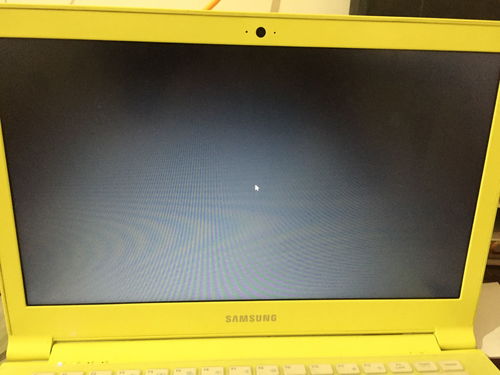 轻松两步,去除电脑软件桌面图标上的快捷方式箭头资讯攻略10-28
轻松两步,去除电脑软件桌面图标上的快捷方式箭头资讯攻略10-28 -
 揭秘!轻松学会隐藏QQ图标的绝妙技巧资讯攻略11-26
揭秘!轻松学会隐藏QQ图标的绝妙技巧资讯攻略11-26 -
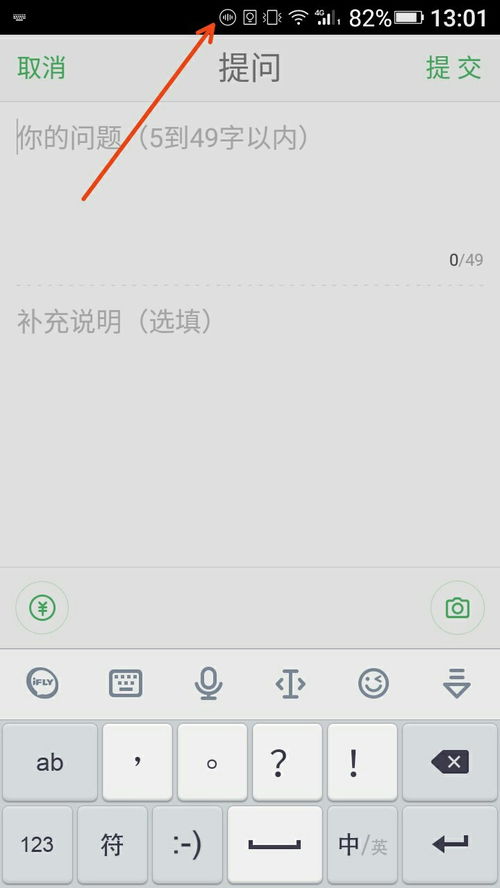 轻松搞定!一键去除桌面图标小箭头资讯攻略11-30
轻松搞定!一键去除桌面图标小箭头资讯攻略11-30 -
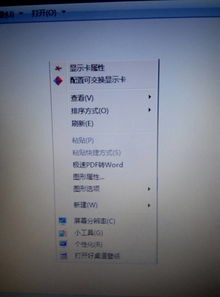 如何移除桌面上的'打开好桌道壁纸'选项资讯攻略12-05
如何移除桌面上的'打开好桌道壁纸'选项资讯攻略12-05